Sua TV exibe uma tela preta ou mensagem “Sem sinal” quando conectada ao PlayStation 5? O problema pode ser um cabo HDMI com defeito, portas sujas ou danificadas, entrada de vídeo incorreta (na TV), etc.
Esta postagem destaca etapas de solução de problemas que você pode tentar caso seu PS5 não esteja se conectando a TVs ou monitores.
1. Verifique a luz indicadora do seu PS5
Seu PS5 deve exibir uma luz indicadora branca sólida quando ligado. Se o console não exibir luz, ele estará desligado e não transmitirá sinais de vídeo para sua TV. Uma luz indicadora laranja sólida significa que seu PS5 está em modo de repouso. Ligue seu PS5 ou tire-o do modo de repouso para restaurar o visual.
Pressione o botão Powerno console ou pressione o botão PSno controle PS5. Em seguida, aguarde alguns segundos e verifique se sua TV exibe imagens do console.

Entre em contato com o suporte do PlayStation se o indicador do PS5 estiver com uma luz vermelha pulsante. Isso significa que o console está superaquecendo e precisando de manutenção.
2. Reinicie seu PS5
O console travará se o PS5 exibir uma luz azul sólida ou continuar piscando com luz branca ou azul. Reiniciar o console pode resolver o problema.
Desconecte o cabo de alimentação do PS5 da tomada, aguarde 60 segundos e reconecte o console. Verifique se o cabo HDMI está conectado corretamente e ligue o console novamente.
3. Reinsira o cabo HDMI
Conexões de cabos soltas podem atrapalhar a transmissão do sinal de vídeo do PS5 para a TV. Insira uma extremidade do cabo HDMI na porta da TV e certifique-se de que ele entre completamente.
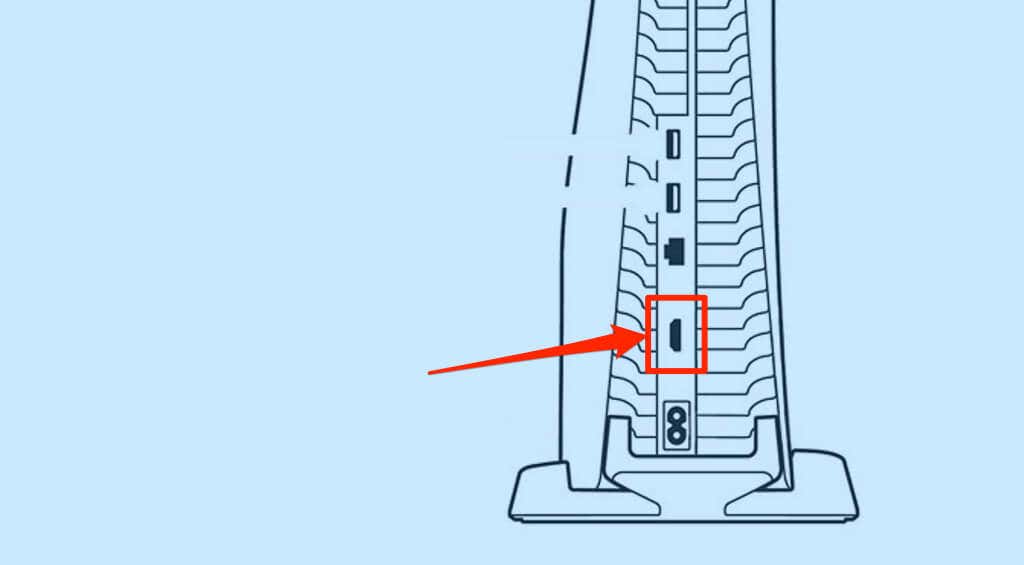
Conecte a outra extremidade do cabo à porta HDMI na parte traseira do seu console PS5. Certifique-se de que a conexão esteja firme e segura, mas não insira o cabo com força, para não danificar a porta HDMI.
Ligue o PlayStation 5 e configure a fonte de entrada da sua TV para o terminal HDMI onde o console está conectado.
4. Verifique a fonte de entrada de vídeo da TV
O console PlayStation 5 conecta TVs e monitores via Interface Multimídia de Alta Definição (HDMI). Se a sua televisão ou monitor tiver várias portas HDMI, certifique-se de que a fonte de entrada de vídeo esteja configurada para a porta HDMI onde seu PS5 está conectado..
Continue pressionando o botão “Input” ou “Source” no controle remoto da TV até que ele exiba imagens da entrada HDMI onde seu PS5 está conectado. Novamente, certifique-se de que seu PS5 esteja ligado ao alterar a fonte de entrada da TV.
5. Desconecte os acessórios HDMI
Os divisores HDMI (ou switchers HDMI) permitem compartilhar sinais de áudio e vídeo entre vários dispositivos. Por exemplo, você pode conecte seu PlayStation 5 a várias TVs ou monitores com um divisor HDMI. Da mesma forma, um divisor permite conecte vários consoles a uma TV.

Se um divisor HDMI não for incompatível com sua TV ou PS5, ele poderá interromper a conexão entre os dois dispositivos.
Remova qualquer divisor HDMI conectado ao PS5 ou TV e conecte o console diretamente à TV. Se a sua TV detectar o PS5 posteriormente, o divisor HDMI é o problema. Quando comprando um novo divisor HDMI, certifique-se de que seja compatível com PS5.
6. Experimente um cabo HDMI diferente
Cabos falsificados ou falsificados de terceiros podem não conseguir conectar seu PS5 à televisão ou monitor. Conecte seu PlayStation 5 à TV usando o cabo HDMI para HDMI fornecido com o console. Compre um substituto em qualquer loja ou revendedor autorizado SONY perto de você se o cabo HDMI original estiver quebrado ou danificado.

Você pode usar um cabo HDMI de terceiros. No entanto, certifique-se de que seja um cabo de velocidade ultra-alta (ou HDMI 2.1) com o logotipo/inscrição HDMI em ambos os conectores.
Embora o PS5 tenha uma porta HDMI 2.1 e funcione melhor com cabos HDMI 2.1, você ainda pode conectar o console a TVs com padrões HDMI mais antigos. Se sua TV não tiver portas HDMI 2.1, você poderá conectar seu PS5 usando cabos HDMI 2.1.
Os cabos HDMI 2.1 (ou cabos HDMI de ultra alta velocidade) são compatíveis com versões anteriores de padrões/dispositivos HDMI mais antigos. No entanto, sua TV não terá jogue videogame na resolução mais alta ou taxa de atualização, porque ela usa uma porta HDMI antiga.
7. Experimente uma porta HDMI diferente
Mova o cabo HDMI para uma porta diferente na sua TV e verifique se ambos os dispositivos estabelecem uma conexão. Lembre-se de mudar a fonte de entrada da TV para a nova porta HDMI à qual você conectou o PS5.
8. Alterar o formato do sinal HDMI da TV
Algumas marcas de TV (SONY, por exemplo) recomendam alterar o formato do sinal HDMI da TV caso o PS5 ou outros dispositivos não consigam se conectar via HDMI. Digamos que o formato do sinal HDMI da sua TV esteja definido como “Padrão”, alterá-lo para “Aprimorado” pode resolver o problema. Algumas marcas/modelos de TV têm esta opção como “Formato aprimorado” ou “Formato aprimorado (8K)”..
Se sua TV tiver várias portas HDMI, altere o formato do sinal da porta HDMI específica à qual seu PS5 está conectado.

O HDMI aprimorado é um formato de sinal de alta qualidade que libera toda a largura de banda da porta HDMI da sua TV. Além disso, o formato de sinal aprimorado garante uma jogabilidade 4K HDR no PS5.
Mude para o formato de sinal “Padrão” se o PS5 não se conectar à TV nas configurações HDMI aprimoradas. Consulte o manual de instruções da sua TV ou entre em contato com o fabricante para obter instruções específicas sobre como mudar o formato do sinal HDMI.
9. Desligue e ligue sua TV

Desligue a TV se os problemas persistirem. Desligue a TV usando o controle remoto ou desconecte o adaptador de alimentação da tomada. Aguarde cerca de um minuto, reconecte a TV e defina a fonte de entrada da TV para a porta HDMI onde o PS5 está conectado
10. Limpe a porta HDMI do PS5
A presença de materiais estranhos na porta HDMI do PS5 pode atrapalhar a conexão do console com a TV. Verifique se há sujeira, poeira, detritos ou sujeira na porta HDMI do seu PS5. Use uma escova de cerdas macias para remover materiais estranhos. Se você tiver uma lata de ar comprimido, algumas borrifadas na porta HDMI podem remover poeira e sujeira.
Você também deve limpar a(s) porta(s) HDMI da sua TV, especialmente se ela não conseguir se conectar a nenhum dispositivo.
11. Atualize o firmware da sua TV
Se você estiver usando uma smart TV, problemas de software podem impedir a exibição de imagens de dispositivos HDMI. Acesse o menu de configurações da sua TV, atualize o firmware ou sistema operacional e verifique se isso resolve o problema.

Também recomendamos configurar sua TV para atualizar automaticamente o firmware quando houver uma nova versão disponível. Verifique “Atualização automática de software” ou “Atualização automática de firmware” no menu de configurações de software da sua TV.
Você também poderá atualizar o firmware da sua TV no site do fabricante, dependendo da marca ou modelo da sua TV. Entre em contato com o fabricante da sua TV para obter mais informações sobre como instalar o software de sistema mais recente na sua TV.
12. Experimente uma TV ou monitor diferente

Conecte o PS5 a uma TV ou monitor diferente usando um cabo HDMI de alta velocidade compatível. A porta HDMI do console provavelmente está com defeito se o novo monitor ou TV não receber sinais de vídeo do seu PS5. Experimente um cabo diferente no monitor e verifique se funciona..
13. Altere a resolução de saída de vídeo do PS5 no modo de segurança
Alguns usuários do PS5 restauraram o problema da tela preta alterando a resolução de vídeo do PS5 para HDCP 1.4. A produção de conteúdo digital de alta largura de banda (HDCP) é um protocolo de proteção de conteúdo para evitar a gravação não autorizada de conteúdo no PS5.
O PS5 suporta a versão mais recente do HDCP (HDCP 2.3) e alterna automaticamente entre outras versões (HDCP 2.2 e HDCP 1.4) dependendo do modelo da sua TV. Configure seu PS5 para usar HDCP 1.4 se sua TV não exibir nada além de uma tela preta.
Para fazer isso, primeiro você deve inicializar seu PS5 no modo de segurança.

Observe que o segundo bipe geralmente ocorre cerca de sete segundos após o primeiro. Portanto, continue segurando o botão liga / desliga e solte no segundo bipe. Isso inicializará seu PS5 no modo de segurança.
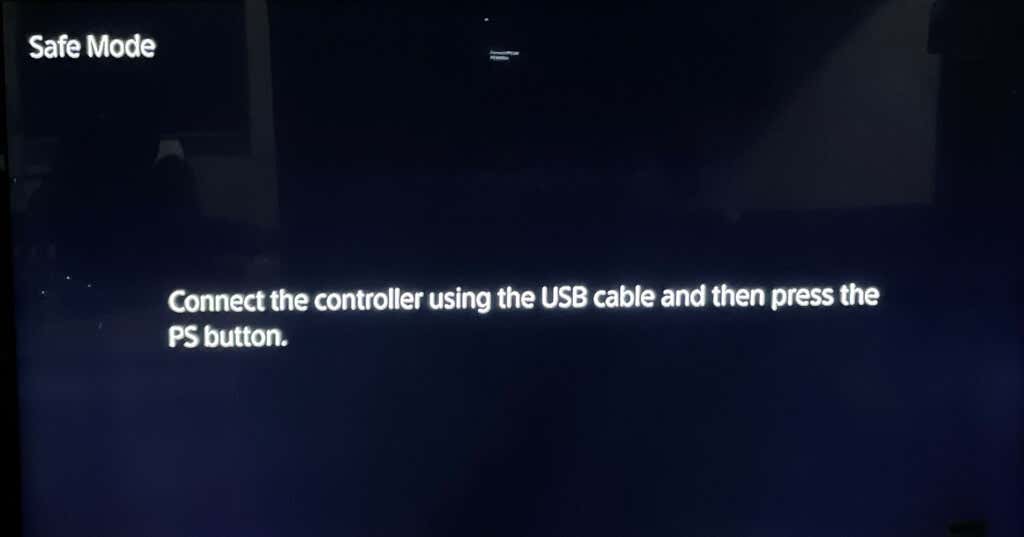
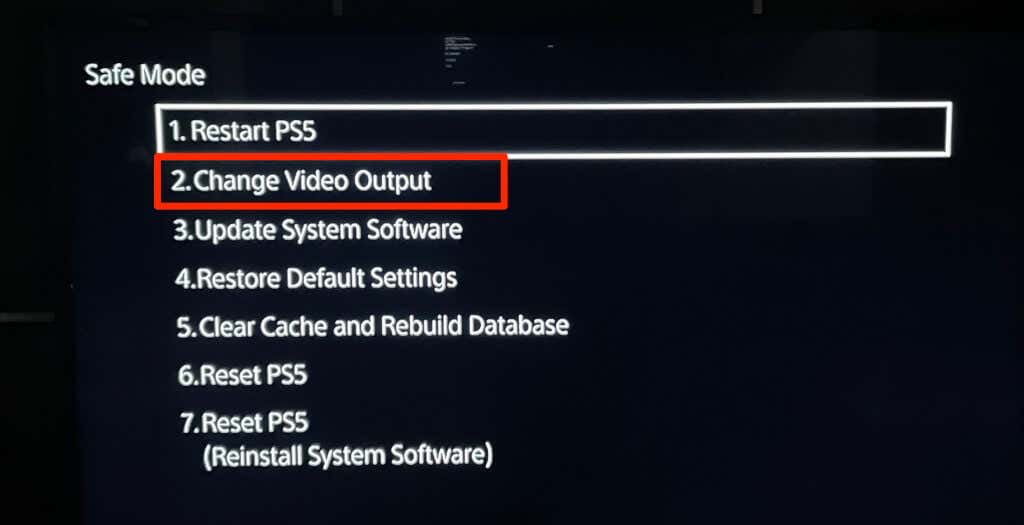
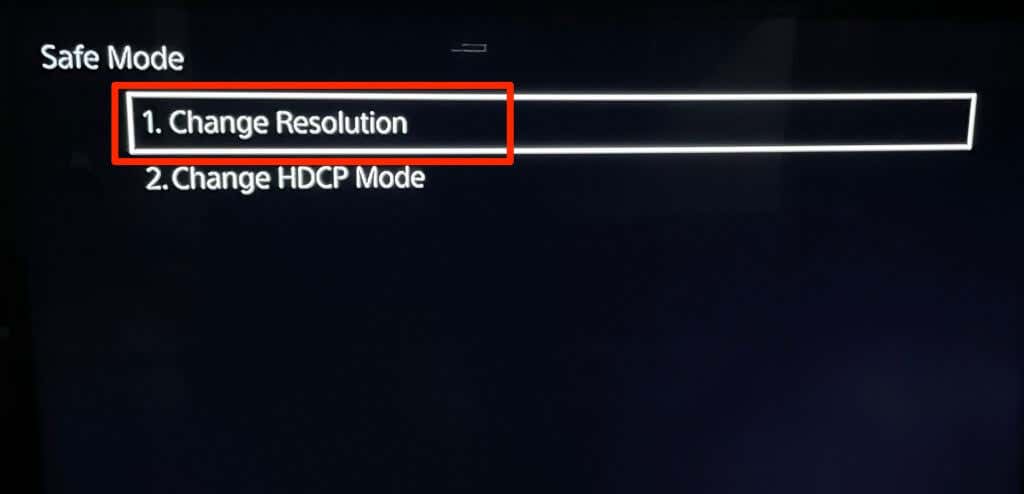
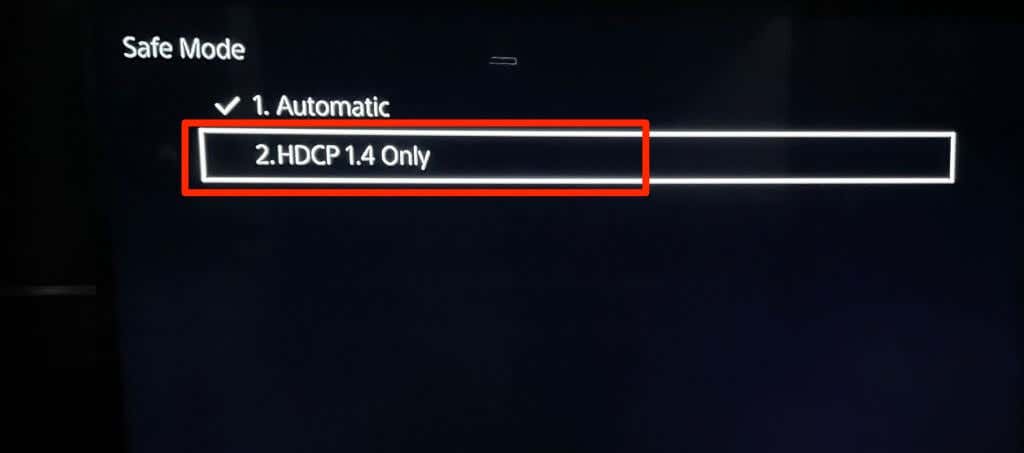
Sua TV agora deve detectar sinais visuais do console de jogos. Certifique-se de que o PS5 esteja conectado corretamente à sua TV usando um cabo compatível.
Jogue
Se o PS5 ainda não conseguir se conectar à TV, mesmo no modo de segurança, é provável que a porta HDMI ou a placa-mãe estejam danificadas. Entre em contato com o suporte do PlayStation ou visite um Centro de reparos PlayStation para examinar seu PS5 em busca de problemas de hardware. Você poderá adquirir um novo console se seu PS5 ainda estiver na garantia e o problema de conectividade for devido a um defeito de fábrica.
Se o seu PS5 se conectar a outros monitores além da sua TV, entre em contato com o fabricante ou redefina a TV para as configurações de fábrica.
.